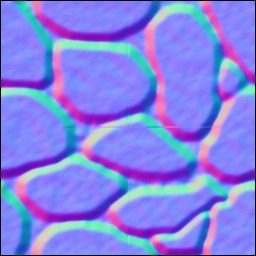BabylonJS - การทำแผนที่ Parallax
การทำแผนที่พารัลแลกซ์เรียกอีกอย่างว่าการทำแผนที่ออฟเซ็ต ใช้แผนที่ความสูงซึ่งใช้เป็นค่าชดเชยกับพื้นผิวของวัสดุเพื่อเน้นผลกระทบของการนูนในพื้นผิวของรูปทรงเรขาคณิต ใน 3Dworld กำแพงหินที่มีความลึกจะมีรูปลักษณ์ที่ชัดเจนมากขึ้นและจะดูสมจริงสำหรับผู้ใช้ปลายทาง ที่มุมมองที่ชันกว่าพิกัดพื้นผิวจะถูกแทนที่มากขึ้นทำให้ภาพลวงตาของความลึกเนื่องจากเอฟเฟกต์พารัลแลกซ์เมื่อมุมมองเปลี่ยนไป
การทำแผนที่ Parallex ใช้กับวัสดุมาตรฐาน เราได้เรียนรู้เกี่ยวกับเรื่องนี้ในบทวัสดุมาตรฐาน
มีคุณสมบัติ 3 อย่างที่มีอยู่ในการทำแผนที่พารัลเล็กซ์
material.useParallax = true;- สิ่งนี้เปิดใช้งานการทำแผนที่ parallex ในการใช้คุณสมบัตินี้คุณต้องกำหนดพื้นผิวกันกระแทกให้กับวัสดุก่อน
material.useParallaxOcclusion = true;- ในการใช้คุณสมบัตินี้คุณต้องตั้งค่า useParallax เป็น true ช่วยให้ Parallax Occlusion
material.parallaxScaleBias = 0.1;- ใช้ค่ามาตราส่วนสำหรับความลึกที่จะระบุกับตาข่ายค่าระหว่าง. 05 ถึง. 1 ใช้ได้ดีสำหรับ Parallax สำหรับการบดเคี้ยวคุณสามารถเข้าถึง 0.2
การสาธิต
<!doctype html>
<html>
<head>
<meta charset = "utf-8">
<title>BabylonJs - Basic Element-Creating Scene</title>
<script src = "babylon.js"></script>
<style>
canvas {width: 100%; height: 100%;}
</style>
</head>
<body>
<canvas id = "renderCanvas"></canvas>
<script type = "text/javascript">
var canvas = document.getElementById("renderCanvas");
var engine = new BABYLON.Engine(canvas, true);
var createScene = function() {
// This creates a basic Babylon Scene object (non-mesh)
var scene = new BABYLON.Scene(engine);
// This creates and positions a free camera (non-mesh)
var camera = new BABYLON.ArcRotateCamera("camera1", 0, Math.PI / 2, 100, new BABYLON.Vector3(0, 0, 0), scene);
camera.attachControl(canvas, false);
// This targets the camera to scene origin
camera.setTarget(BABYLON.Vector3.Zero());
// This creates a light, aiming 0,1,0 - to the sky (non-mesh)
var light = new BABYLON.HemisphericLight("light1", new BABYLON.Vector3(0, 1, 0), scene);
// Default intensity is 1. Let's dim the light a small amount
light.intensity = 0.7;
var mesh = BABYLON.Mesh.CreateBox("box01", 25, scene);
mesh.position = new BABYLON.Vector3(0, 0, 0);
var brickWallDiffURL = "images/a1.png";
var brickWallNHURL = "images/a2.png";
var stoneDiffURL = "images/pebble.jpg";
var stoneNHURL = "images/a3.png";
var stoneDiffuseTexture = new BABYLON.Texture(stoneDiffURL, scene);
var stoneNormalsHeightTexture = new BABYLON.Texture(stoneNHURL, scene);
var wallDiffuseTexture = new BABYLON.Texture(brickWallDiffURL, scene);
var wallNormalsHeightTexture = new BABYLON.Texture(brickWallNHURL, scene);
var normalsHeightTexture = stoneNormalsHeightTexture;
var material = new BABYLON.StandardMaterial("mtl01", scene);
material.diffuseTexture = stoneDiffuseTexture;
material.bumpTexture = stoneNormalsHeightTexture;
material.useParallax = true;
material.useParallaxOcclusion = true;
material.parallaxScaleBias = 0.1;
material.specularPower = 1000.0;
material.specularColor = new BABYLON.Color3(0.5, 0.5, 0.5);
mesh.material = material;
return scene;
};
var scene = createScene();
engine.runRenderLoop(function() {
scene.render();
});
</script>
</body>
</html>เอาต์พุต
บรรทัดด้านบนของรหัสจะสร้างผลลัพธ์ต่อไปนี้ -

ในการสาธิตนี้เราได้ใช้รูปภาพ a1.png, a2.png, pebble.jpg และ a3.png. รูปภาพจะถูกเก็บไว้ในรูปภาพ / โฟลเดอร์ในเครื่องและวางไว้ด้านล่างเพื่อใช้อ้างอิง คุณสามารถดาวน์โหลดรูปภาพที่คุณต้องการและใช้ในลิงค์สาธิต
ภาพ / a1.png

ภาพ / a2.png
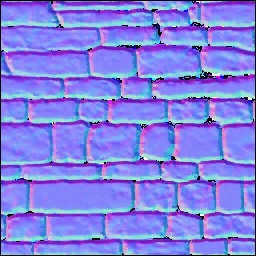
ภาพ / pebble.jpg

ภาพ / a3.png